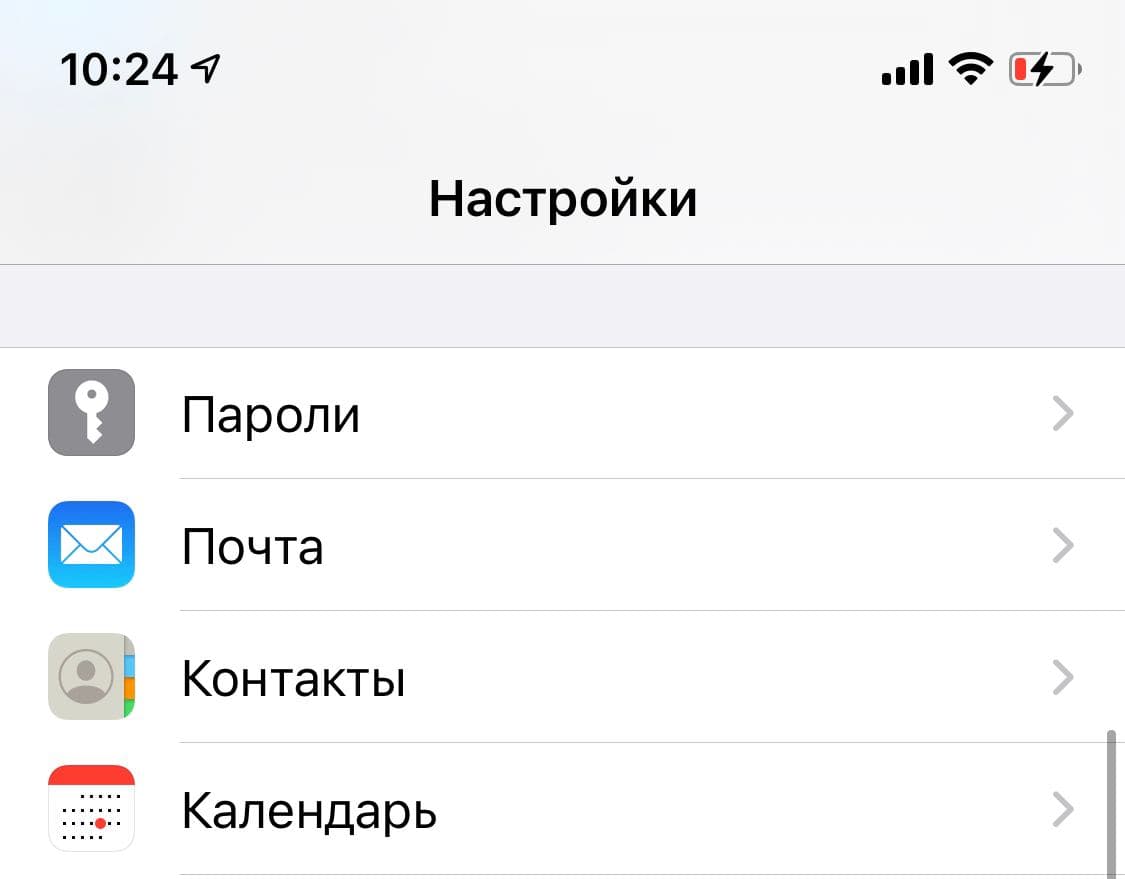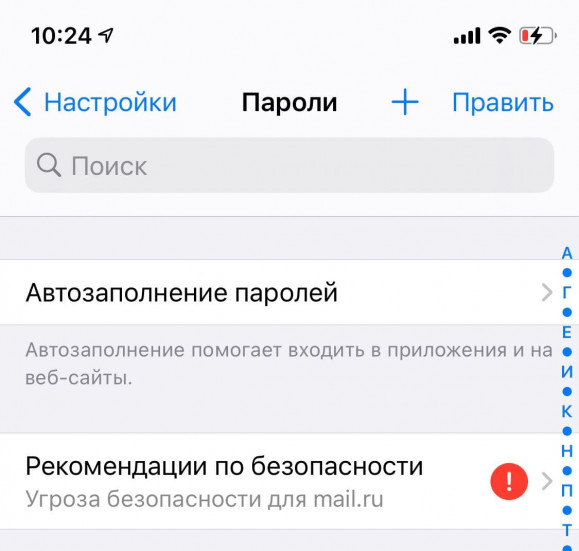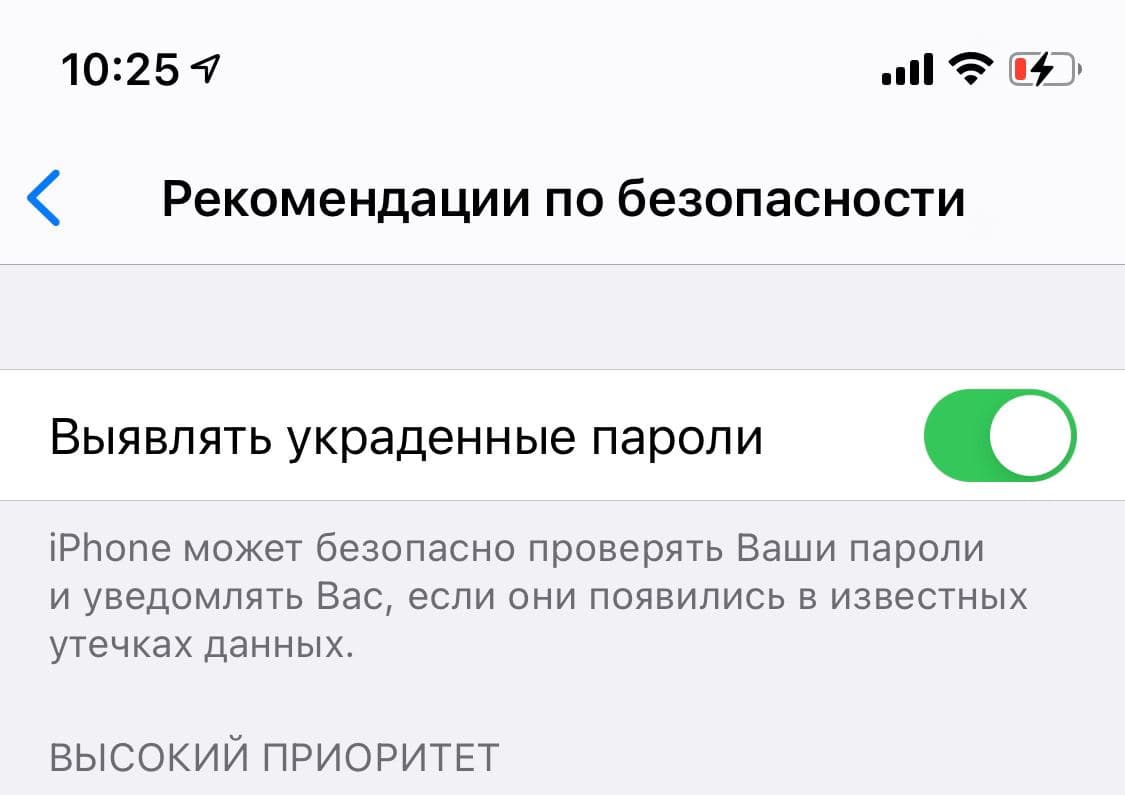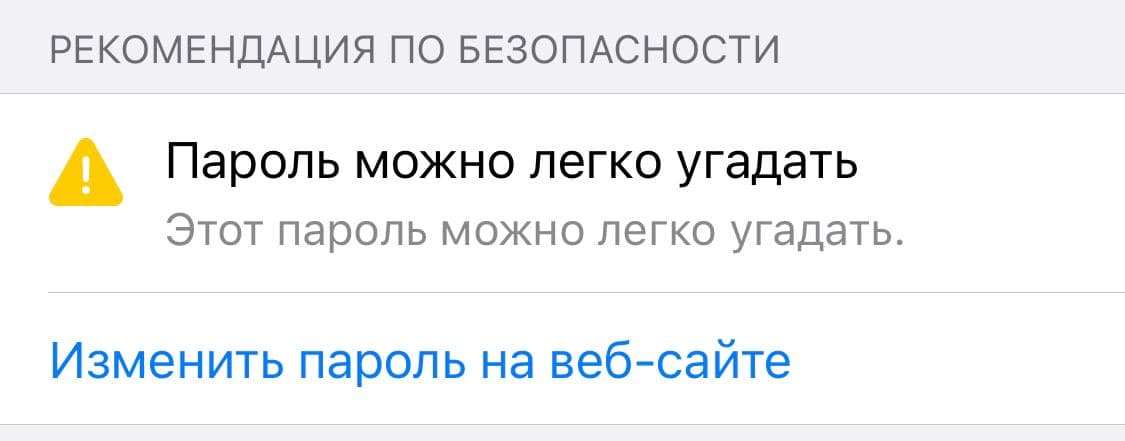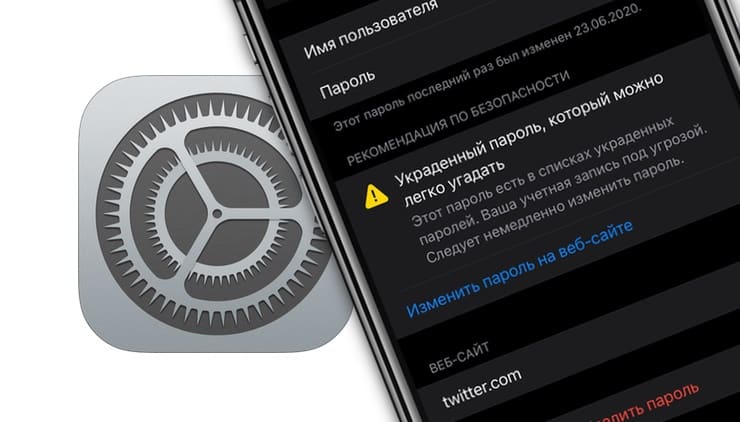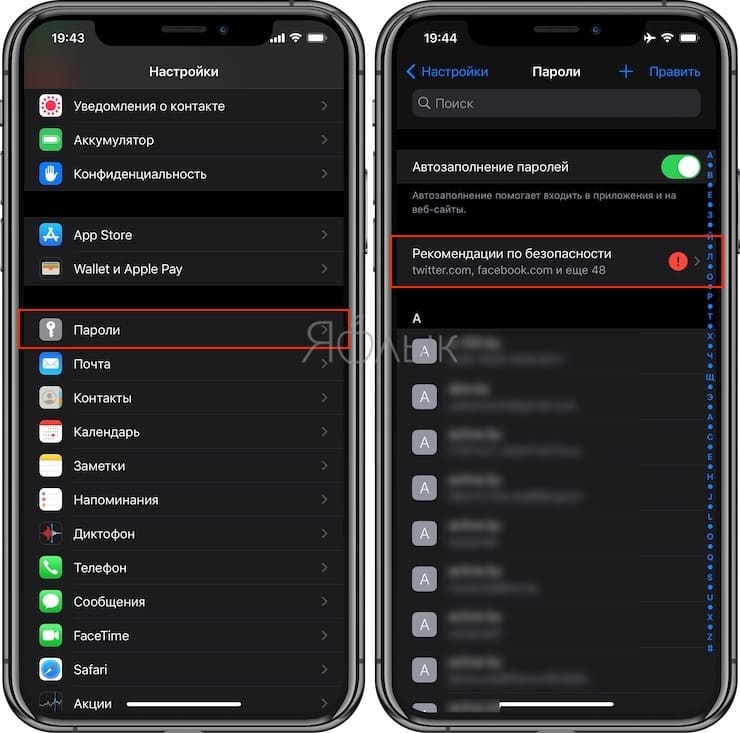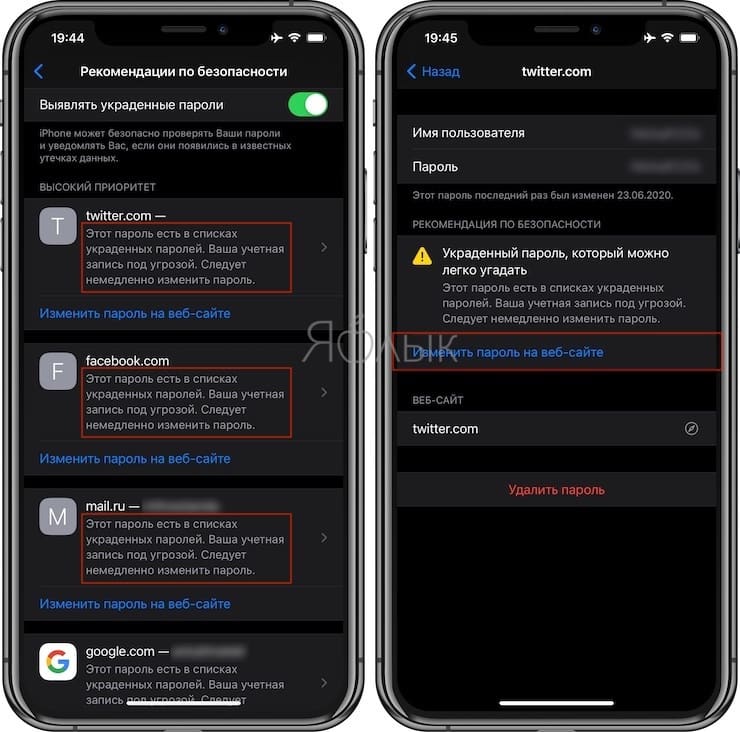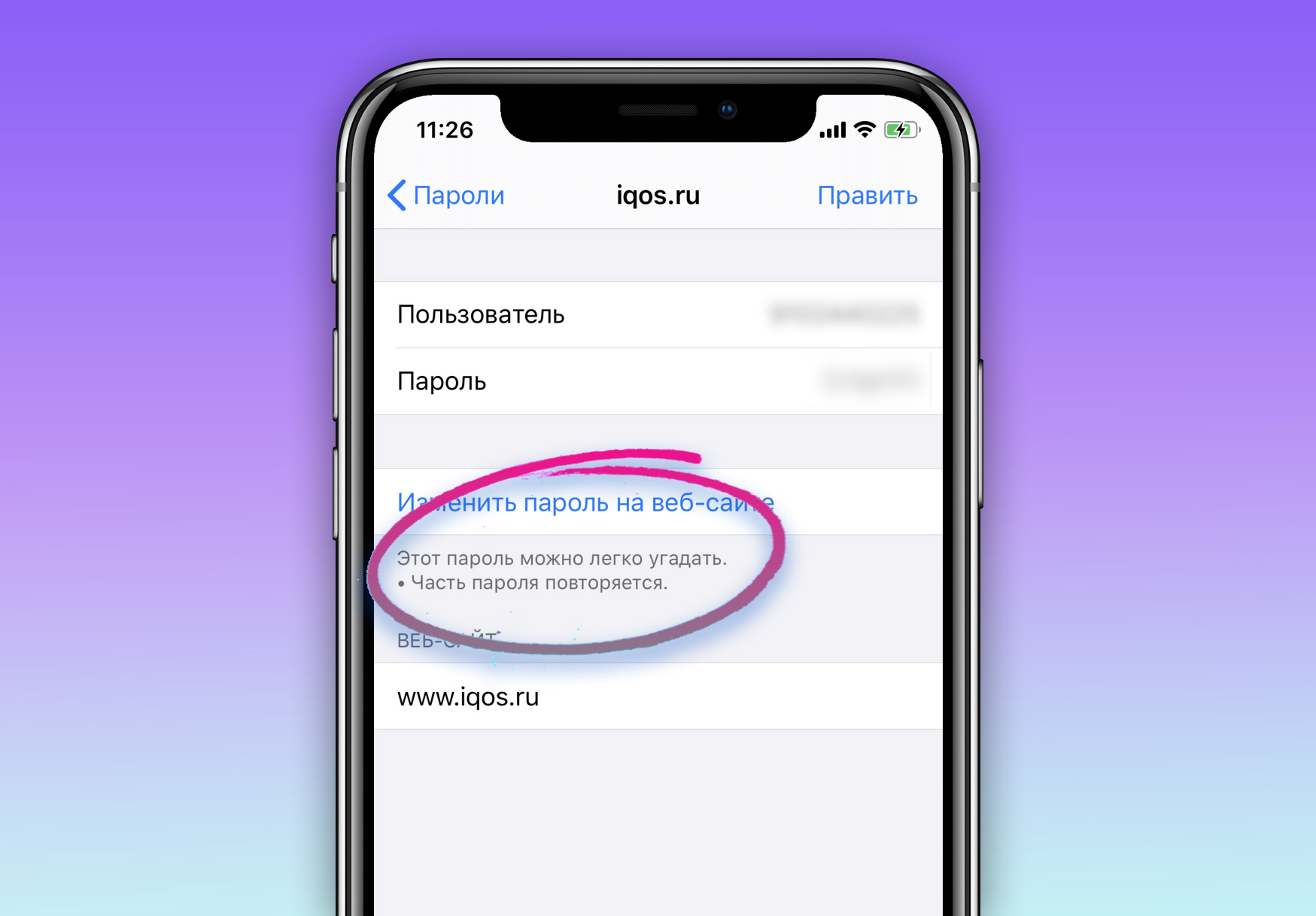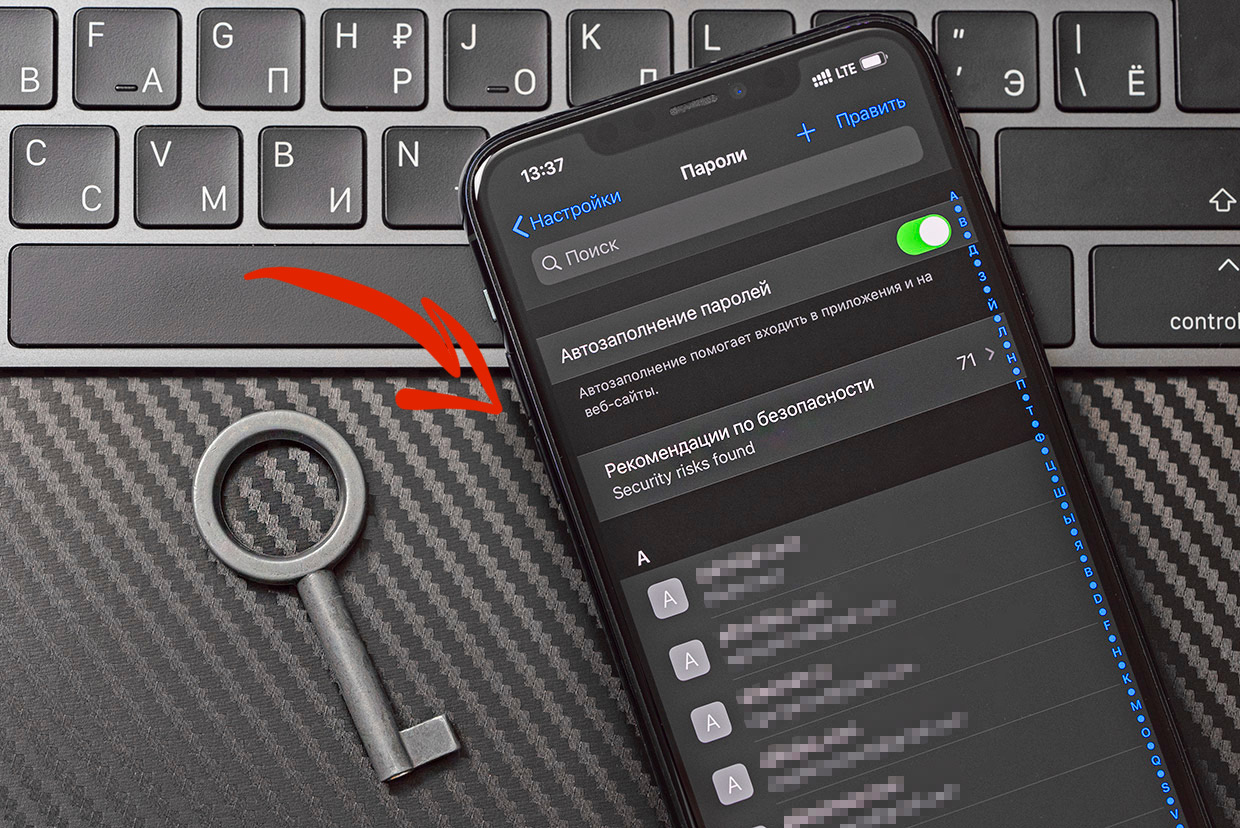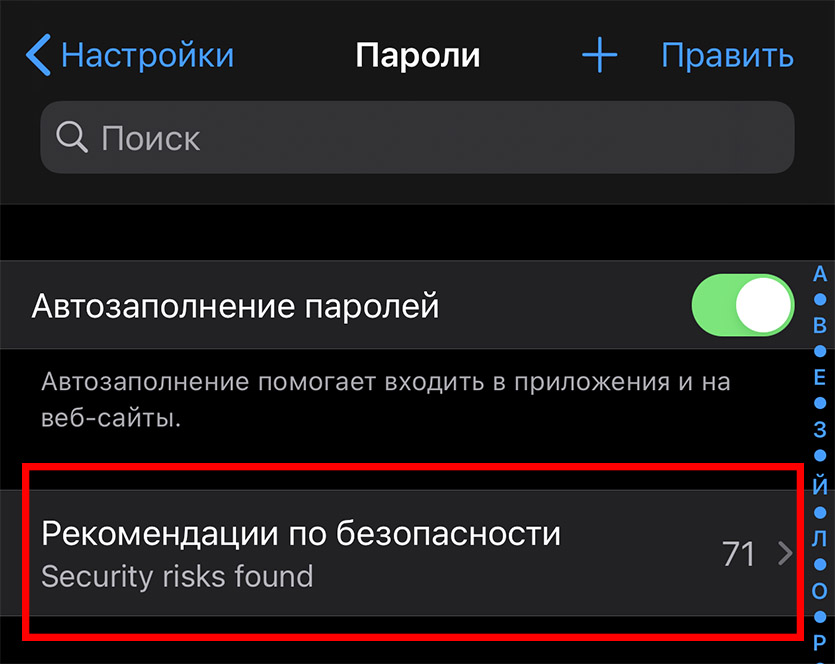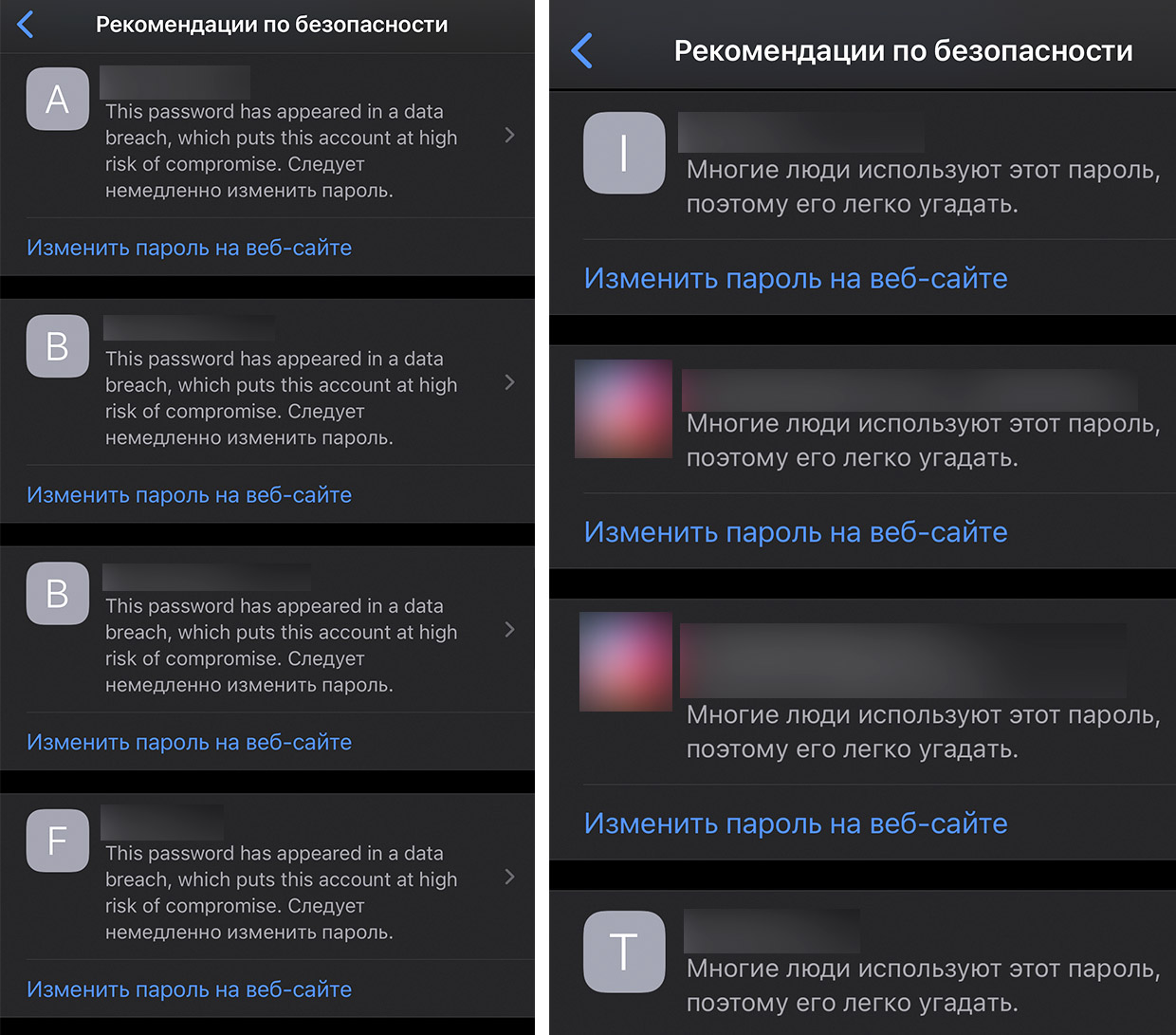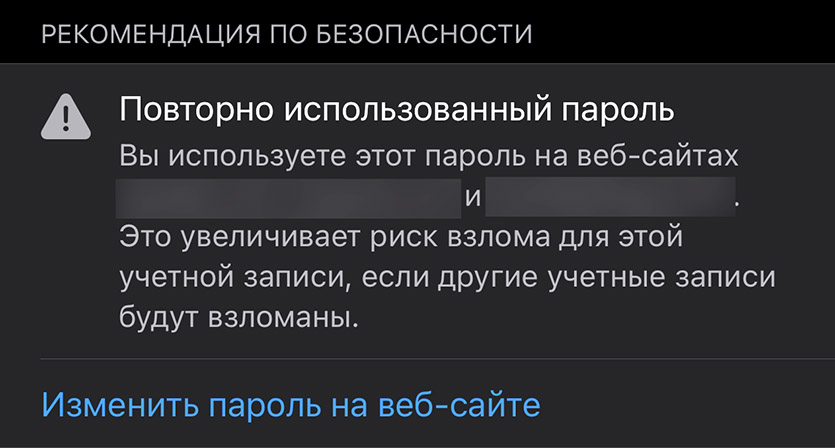- Как проверить ваши пароли на взлом в iOS 14 на iPhone
- Как проверить все ваши пароли на взлом прямо в iOS на iPhone (по базе украденных паролей)
- Как в iOS проверить свой пароль на безопасность по базе украденных паролей?
- Откуда Apple знает, что ваш пароль взломан?
- Как на iOS найти все взломанные пароли?
- Как проверить пароли на iOS 14?
- Как проверить, был ли взломан ваш пароль?
- Скрытая функция iPhone поможет найти ваши небезопасные пароли
- Где iOS хранит ваши пароли. И жалуется на них сама себе
- Как именно iOS определяет, плохой пароль или нет
- Как понять, что не нравится iOS в ваших паролях
- Как исправиться и быстро поменять плохие пароли? iOS поможет и в этом
- P.S. А что с того, что у меня ненадёжный пароль? Подумаешь!
- Обновите пароли! Это надо сделать каждому, кто установит iOS 14 на iPhone
- Делаем следующее
- Что за Рекомендации по безопасности и почему они важны
- Как работать с Рекомендациями по безопасности
- Так что вперёд, менять свои пароли
Как проверить ваши пароли на взлом в iOS 14 на iPhone
В iOS 14 появилась новая уникальная фишка — теперь вы можете проверить ваши пароли на взлом прямо на своей айфоне.
Операционная система сама проверить надежность хранимых в «Связке ключей» паролей и вынесет свой вердикт.
Ранее iOS тоже умела проводить подобную проверку, но в iOS 14 она стала куда более комплексной — вас не только предупредят о простых и распространенных комбинациях, но и о паролях, которые могли стать известны хакерами.
Предупрежден — вооружен. Если ваш пароль ненадежный, меняйте его сразу же, не ждите беды.
Итак, вот, что нужно сделать.
Переходим в «Настройки», далее в «Пароли».
Далее переходим в «Рекомендации по безопасности».
Переключаем ползунок на «Выявлять украденные пароли» вправо.
Ниже увидите список паролей, которые вызывают у iOS вопросы. Нажав, на проблемный пароль, узнаете, что с ним не так (слишком простой, мог быть украден и так далее).
Если что-то не так, просто нажимайте «изменить пароль на веб-сайте». Что и делаете.
После этого запоминать новый пароль не нужно, он будет автоматически хранится в «Связке ключей iCloud» и работать на всех ваших айфонах и айпэдах.
Поставьте 5 звезд внизу статьи, если нравится эта тема. Подписывайтесь на нас Telegram , ВКонтакте , Instagram , Facebook , Twitter , YouTube .
Источник
Как проверить все ваши пароли на взлом прямо в iOS на iPhone (по базе украденных паролей)
Благодаря появлению в iOS 14 функции «Рекомендации по безопасности» на iPhone и iPad теперь осуществляется автоматическая проверка хранимых в «Связке ключей» паролей. Подобную работу система проводила и раньше, но при этом сомнению подвергались явно простые и популярные комбинации. Теперь же iOS обнаруживает среди них и те, что могли стать известными злоумышленникам. Эта функция дает возможность пользователю вовремя сменить ненадежный пароль и защитить тем самым свои данные.
Пользователи часто пользуются одними и теми же паролями для доступа в различные сервисы или же выбирают простые комбинации, легко подбираемые. В результате взлома одной учетной записи под угрозой оказываются все остальные. Происхождение такой привычки объяснимо – когда не было инструментов хранения паролей, приходилось полагаться лишь на собственную память.
Как в iOS проверить свой пароль на безопасность по базе украденных паролей?
Принудительная проверка пароля на безопасность включается в системе единоразово. После активации функции система уже в пассивном режиме будет анализировать пароли без участия пользователя. От него потребуется лишь ответные действия в случае выявления ненадежности используемой комбинации – заменить ее на новую, более сложную. И даже в этом iOS поможет, предложив создать пароль, который трудно будет быстро подобрать. Вот что для этого надо сделать.
1. Перейдите в Настройки → Пароли.
2. Подтвердите вход в этот раздел с помощью отпечатка пальца или сканированием лица, перейдите в раздел «Рекомендации по безопасности».
3. Активируйте переключатель «Выявлять украденные пароли» и просто дождитесь появления списка потенциально скомпрометированных паролей.
4. При нажатии на проблемный пароль будет представлена подробная информация о подозрении к нему.
5. Нажмите на кнопку «Изменить пароль на веб-сайте» и зайдите в свой аккаунт на открывшемся сайте.
6. Замените пароль профиля, обратив внимание на комментарии браузера Safari о его надежности или выбрав предложенный системой надежный пароль. Его можно будет и не запоминать – он останется в Связке ключей iCloud и будет автоматически вводиться на всех ваших устройствах Apple.
7. После подтверждения замены надо убедитесь, что ваш аккаунт уже не значится незащищенным в «Настройках».
Откуда Apple знает, что ваш пароль взломан?
По утверждениям Apple для такой проверки пароля iOS пользуется информацией со специализированных ресурсов. Официально они не называются, но их и немного. Одна из самых известных подобных баз именуется Have I Been Pwned. Создатели этого ресурса публикуют учетные данные уже взломанных аккаунтов, информация о которых была найдена как на открытых площадках, так и в даркнете. Надо лишь ввести на сайте свой логин или пароль, и тут же появится информация об их надежности или известности посторонним людям. Правда, кроме самого факта утечки ничего больше узнать не получится – в готовом и открытом виде учетные данные не хранятся. Вполне вероятно, что Apple черпает информацию о ненадежности вашего пароля именно на этом ресурсе.
Но не спешите расстраиваться, получив неутешительную новость. Факт пометки вашего пароля ненадежным со стороны iOS вовсе не означает взлома конкретно вашей учетной записи. Вполне вероятно, что этим паролем пользовался кто-то другой, и именно его аккаунт и был раскрыт. Тем не менее стоит понимать, что если эти данные уже оказались в базе данных используемых паролей, то с большой вероятностью комбинация будет использована злоумышленниками при подборе паролей с помощью таких инструментов, как GrayShift или Cellebrite. Именно поэтому iOS и рекомендует сменить учетные данные – в вопросах безопасности осторожность лишней быть не может.
Источник
Как на iOS найти все взломанные пароли?
Долгожданную новую версию операционной системы Apple — iOS 14 с нетерпением ждали многие поклонники компании. Тем более за несколько месяцев до релиза был пущен слух, что система будет иметь новые полезные опции. Действительно, ОС оправдала ожидание пользователей: она стабильна, отсутствуют ошибки и явные баги, а также добавлено несколько функций, которые в корне поменяли понятие о защите информации владельцев устройств. Теперь ваша операционка может проверять пароли на наличие взлома.
Да, сегодня мы рассказываем о «Рекомендации по безопасности», которая имеет автоматизированный алгоритм проверки паролей в «Связке ключей» на мобильных девайсах. Система просматривает сохраненные пароли, проверяет их на наличие постороннего вмешательства, а затем сообщает об этом владельцу. Как некоторые опытные пользователи могут заметить, подобная система существовала в других версиях системы. Но утилита проверяла наличие несложных паролей и комбинаций, а теперь iOS может отследить и выявить взломанные коды. В итоге владелец вовремя получит сигнал об угрозе и нейтрализует ее, поменяв пароль.

Как проверить пароли на iOS 14?
Владельцу после обновления ОС до 14 версии требуется 1 раз вмешаться в работу системы, а именно вручную запустить проверку данных. После этой операции ОС будет отслеживать и сравнивать показания в фоновом режиме без вмешательства пользователя. Если ваши символы легко подобрать, то умная ОС предложит пользователю изменить пароль на более сложный.
Понравилась статья? Подпишись на наш телеграм канал . Там новости выходят быстрее!
Для начала работы системы безопасности следует проделать следующие шаги:
- Необходимо зайти в Настройки гаджета.
- Затем перейти в раздел Пароли.
- Далее следует подтвердить действие своим отпечатком пальца или паролем.
- Рекомендуется включить команду «Выявлять украденные пароли».
- Следует немного подождать, пока система предоставит и проанализирует список ваших кодировок.
- Если вам необходимо изменить символы кода, то рекомендуется воспользоваться опцией «Сменить пароль на веб-сайте». Для этого в открывшемся аккаунте нужно ввести новые данные.
- Можно воспользоваться подбором паролей, который встроен в обновленный браузер Сафари.
- Окончательное действие – подтверждение выполненных операций. Следует подождать, пока учетная запись исчезнет из черного (взломанного) списка.
Как проверить, был ли взломан ваш пароль?
Apple в рекомендациях к безопасности отталкивается от общей базы взломанных аккаунтов в интернете. Подобных баз очень много в сети, но компания не раскрывает свои источники информации. Самая известная платформа по сбору взломанных записей — Have I Been Pwnd. Администраторы выкладывают взломанные учетки, а источниками данных служат различные открытые платформы.
Стоит отметить, что если просто ввести необходимые данные в окно поиска в базе, система может не показать факт взлома. Также если iOS 14 начинает ругаться на взломанный пароль, то это не значит, что был вскрыт именно ваш аккаунт. Есть вероятность того, что у вас аналогичный пароль к учетной записи, что и у человека, которого взломали. Поэтому система попросит вас изменить символы кода.
Источник
Скрытая функция iPhone поможет найти ваши небезопасные пароли
Сколько слишком простых паролей на сайтах вы используете? Думаете, ноль?
Как насчёт паролей, которые повторяются на нескольких сайтах. С одинаковыми цифрами друг за другом. Или легендарных «123456»?
iOS знает почти все из них, и некоторым крайне недовольна. Но почему-то не расскажет об этом, пока вы сами не спросите.
Я наткнулся на эту нереально полезную фичу совершенно случайно, делюсь.
Где iOS хранит ваши пароли. И жалуется на них сама себе
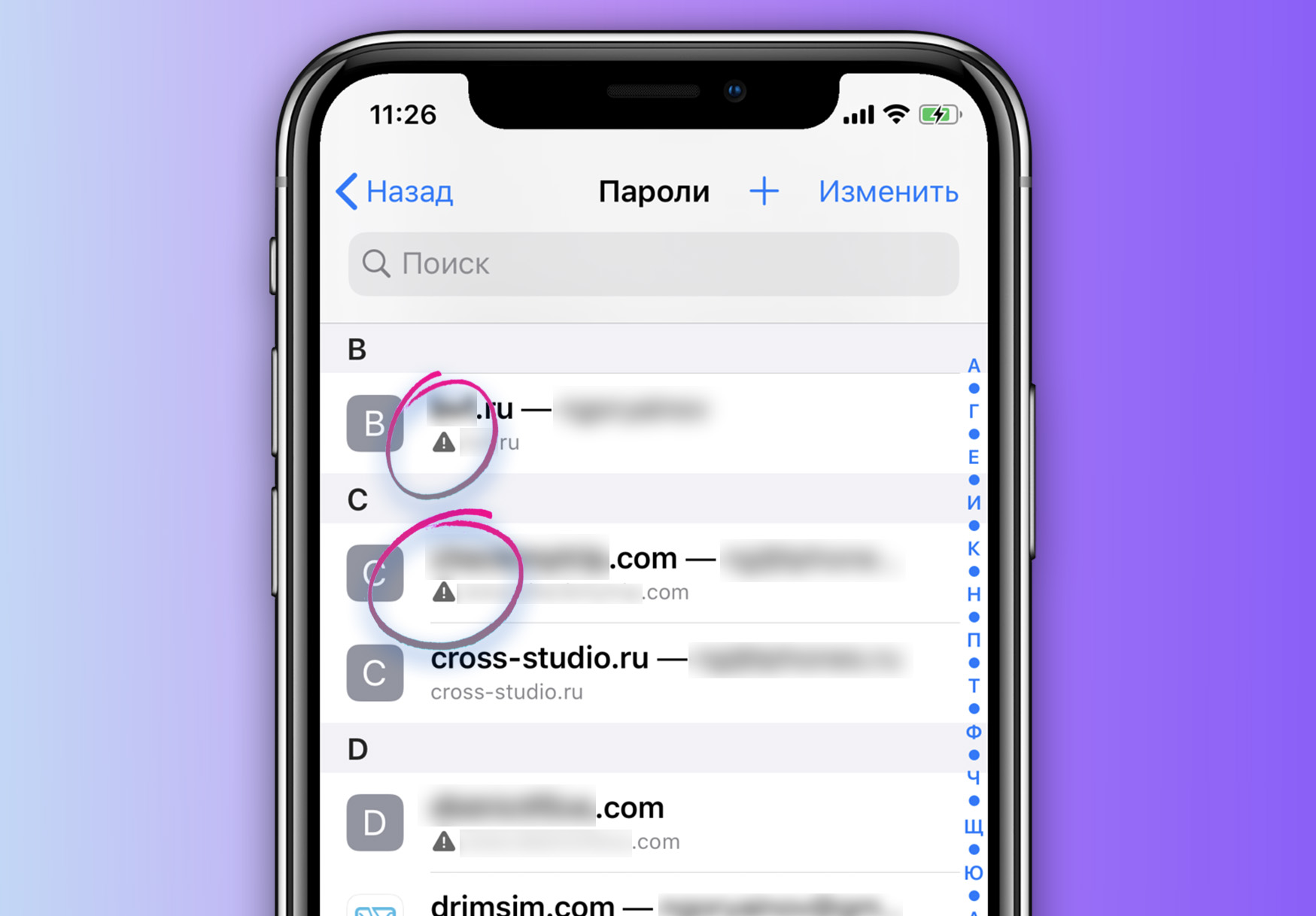
Увидели такой значок? Пароль надо менять.
Открываем Настройки -> Пароли и учётные записи -> Пароли сайтов и ПО.
В этом меню хранятся все пароли, сохранённые вами в Safari и приложениях App Store. Смотреть на них мы сейчас не будем, важно другое.
Посмотрите на весь список. Видите маленькие значки «опасно» в начале некоторых строк?
Это и есть ваши ненадёжные пароли. И их надо менять.
Как именно iOS определяет, плохой пароль или нет
Коротко объясню, что происходит. iOS сканирует базу паролей на:
▹ любые совпадения слов или цифр, будь то частичные или полные
▹ ненадёжные комбинации слов или цифр, вроде «111»
▹ самые распространённые парольные фразы, наподобие «password»
▹ слишком короткие пароли, которые легко подобрать брутфорсом
Когда встречается хотя бы одно из этих негативных условий, то напротив строчки с паролем в меню «Пароли сайтов и ПО» появляется символ «опасность».
Как понять, что не нравится iOS в ваших паролях
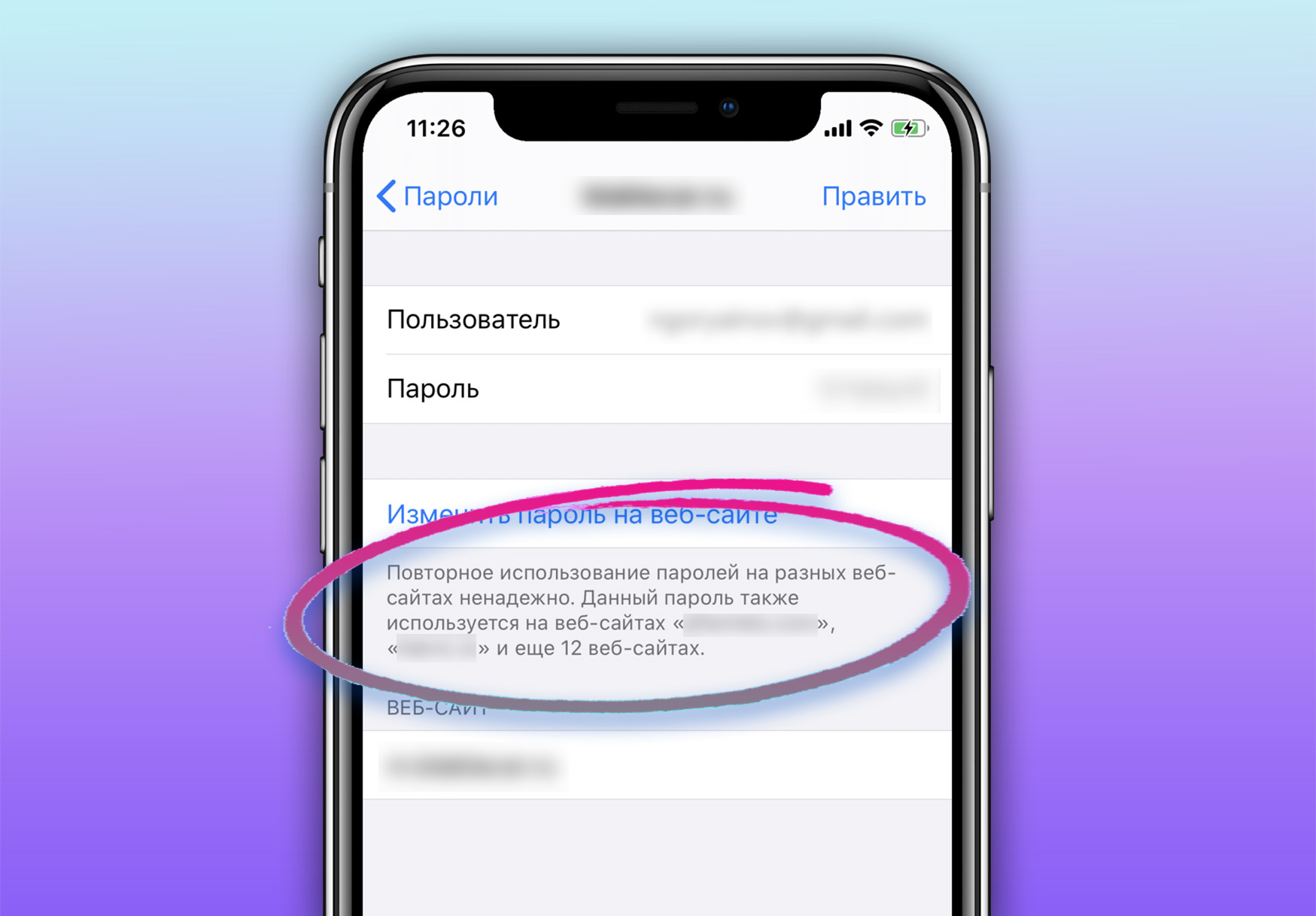
Используете один и тот же пароль на разных сайтах? Ничего хорошего не ждите.
iOS прямо говорит, какую ошибку вы допустили. Просто откройте любую из помеченных «опастностью» строчек. Там будет объяснение. Например:
▸ Если пароль слишком простой: «Этот пароль можно легко угадать».
▸ Если в пароле есть слишком простые комбинации цифр и букв: «Частота пароля повторяется».
▸ Если пароль повторяется на нескольких сайтах: «Повторное использование паролей на разных веб-сайтах ненадёжно…»
В последнем случае iOS пишет, на каких ещё сайтах вы умудрились вписать такой же пароль. Единственный минус – если повторений больше двух, то система не покажет их список. Но и так сойдёт, чтобы начать исправляться.
Как исправиться и быстро поменять плохие пароли? iOS поможет и в этом
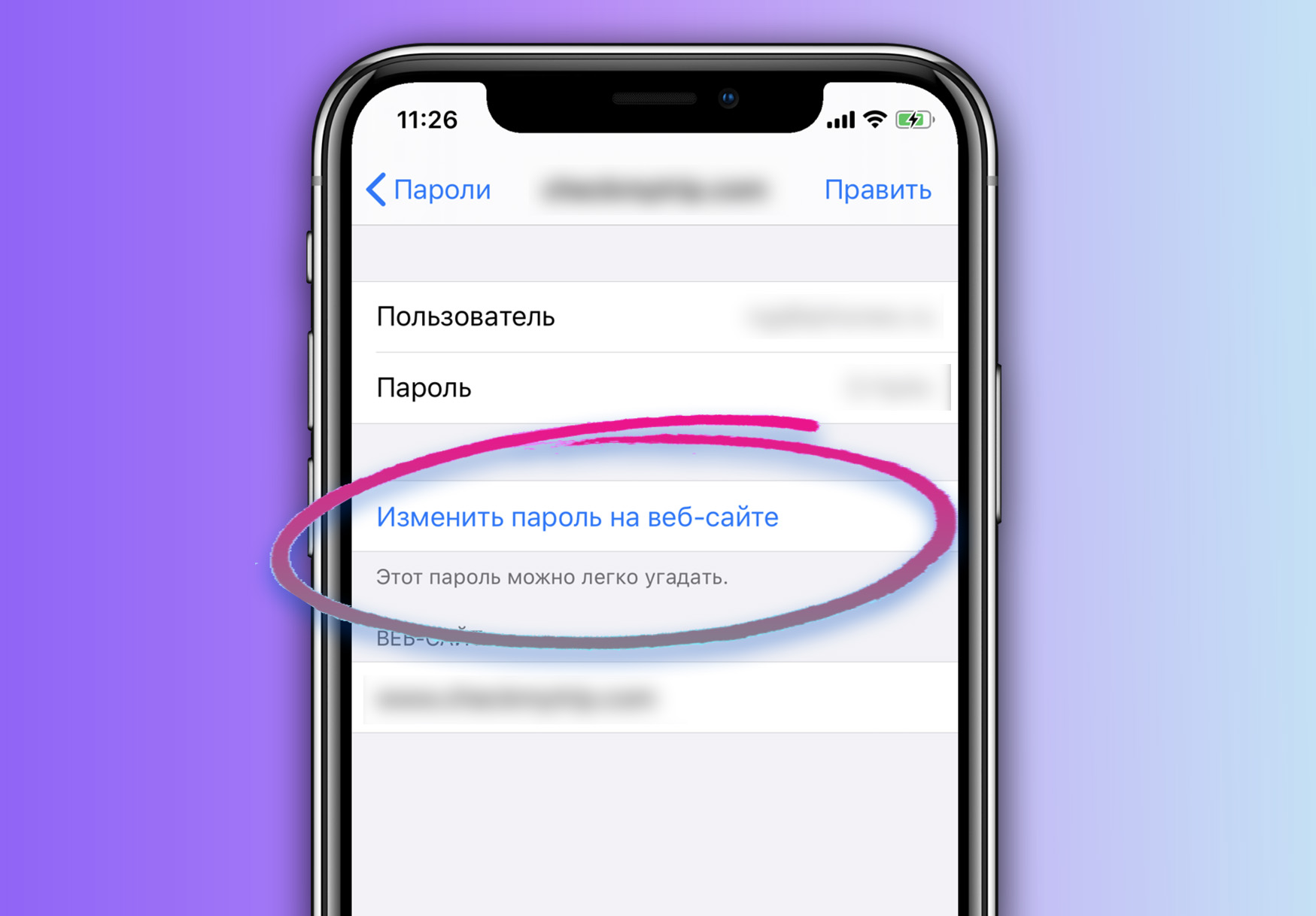
Поменять пароль можно прямо из меню iOS, очень удобно.
iOS откуда-то знает ссылки на страницу смены пароля для большинства крупных сайтов.
Эта ссылка отображается в меню веб-страницы раздела «Пароли» в том случае, если пароль следует поменять. Так называется – «Изменить пароль на сайте».
Нажимаете, меняете на что-то действительно рандомное и сложное, спите спокойно.
P.S. А что с того, что у меня ненадёжный пароль? Подумаешь!
Думайте так дальше, не вопрос. Но потом не удивляйтесь, когда после взлома какого-нибудь мелкого сервиса или сайта (а они происходят регулярно) кто-нибудь методом копипаста доберётся до ваших Apple ID, GMail, ВКонтакте, аккаунта банка и так далее.
Пароли должны быть абсолютно разными – везде. iOS уже давно изо всех сил старается, чтобы вам не нужно было их помнить: генерация сложных паролей, автозаполнение, всегда доступная база на iPhone и Mac и быстрый доступ к ней прямо из браузера.
Самое время заняться этим вопросом, чтобы после очередного большого скандала (помните, как хакнули Adobe?) просто улыбнуться и пожать плечами.
Кстати, спасибо Apple. За такую глубокую проверку паролей раньше надо было платить какому-нибудь 1Password. В Купертино же позаботились о вашей цифровой безопасности абсолютно бесплатно.
Источник
Обновите пароли! Это надо сделать каждому, кто установит iOS 14 на iPhone
В iOS 14 много новых возможностей, но одна из них – критически важная. Отсюда и заголовок такой «жёлтый». Прочитаете и поймёте.
Если у вас уже установлена бета-версия, не тяните с этой фичей. А тем, кто ждёт официального релиза, советую добавить статью в закладки и вернуться к ней сразу после выхода финальной сборки.
Apple уделяет много внимания теме безопасности личных данных, и теперь этот принцип заложен гораздо глубже, да и польза неоспорима.
Делаем следующее
1. Заходим в Настройки -> Пароли
2. Удивляемся тому, что написано в разделе Рекомендации по безопасности.
Сколько у вас там предупреждений? У меня 71 штука. У кого мало, советую выйти из этого меню на пару минут при активном интернете и вернуться обратно. Очень вероятно, что количество проблемных записей вырастет в два раза.
Что за Рекомендации по безопасности и почему они важны
Начиная с iOS 14, Apple предупреждает пользователей системы о повторяющихся, небезопасных, легко угадываемых и уже «слитых» в интернет паролях . Это и есть «Рекомендации по безопасности».
Функция доступна абсолютно каждому владельцу устройства с iOS 14, iPadOS 14 и/или macOS Big Sur.
В самом верху обновлённого меню Настройки -> Пароли теперь отображается отдельная вкладка, где высвечиваются все проблемные пароли, хранящиеся в Связке ключей – те, что вы когда-либо вводили на любом устройстве Apple.
Раздел обновляется регулярно и автоматически, поднимая актуальные данные о взломанных сайтах и слитых базах личных данных, хранящиеся на серверах Apple.
Здорово, что компания сделала эту систему полностью обезличенной. В Apple не знают, какие из ваших паролей скомпроментированы, повторяются и так далее. Парольные фразы пользователя сверяются с базой на сервере с использованием криптографического шифрования, а определение угроз производится прямо на самом устройстве. Результаты проверки никуда не отправляются.
Из-за этого первичное определение угроз может занять несколько минут. Девайсу нужно время, чтобы сверить каждую из локальных записей.
Как работать с Рекомендациями по безопасности
Слово «рекомендации» в названии стоит не зря. Пароли и логины в этом расстрельном списке условно поделены по группам. Первая – Высокий приоритет:
► уже украденные и потенциально известные кому угодно
► часто используемые другими и поэтому легко угадываемые
► повторяющиеся на нескольких сайтах, что повышает риск при взломе любого из них
Пункты по этим трём категориям высвечиваются гигантскими баннерами с полным описанием проблемы.
Пролистав этот список, найдёте ещё один, но короче – Другие рекомендации, где указаны проблемы вторичной важности. Например:
▹ в пароле повторяются фразы и числа, что облегчает его подбор
▹ пароль используется на других сайтах, но нечасто (до 3 раз)
При совпадении сразу нескольких факторов риска (например, пароль и украден, и легко подбирается), iOS 14 распишет каждый из них.
Для каждого проблемного пароля высвечивается ссылка, по которой можно перейти на соответствующий сайт и поменять его . Советую использовать автоматически сгенерированные пароли, которые предложит Safari. Они всегда сложные, плюс автоматически сохраняются в Связке ключей.
Так что вперёд, менять свои пароли
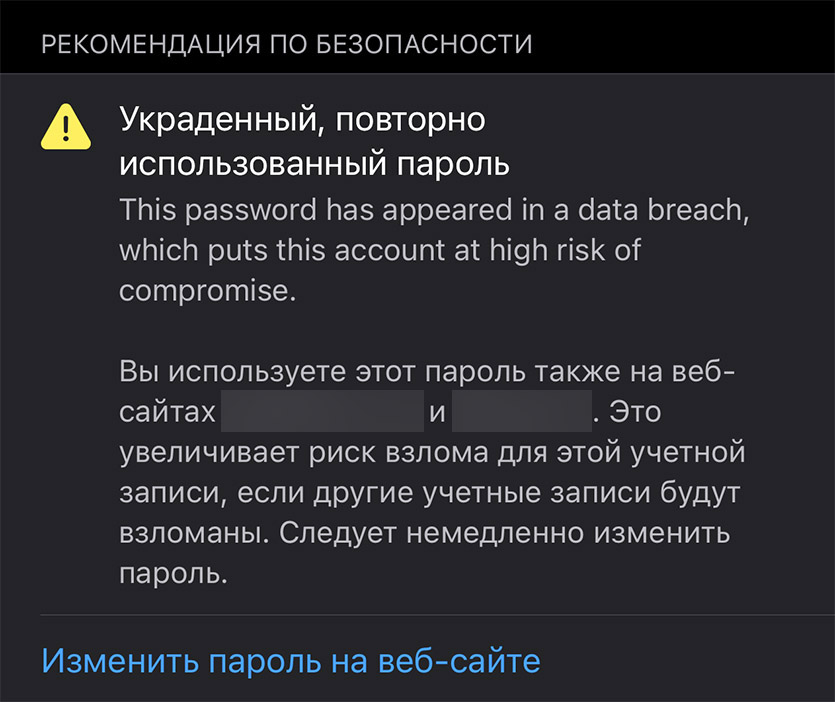
В бета-версии iOS 14 не все фразы полностью переведены на русский язык. К финальной поправят.
Некоторым придётся сидеть долго в этом меню, но итог того стоит: у вас будут сложные, уникальные пароли везде, где только можно.
Потому что не проходит и недели без новостей о том, как где-то взломали крупный сайт и сервис. А ведь оно – только верхушка айсберга. Сколько небольших сайтов и магазинов ломают ежедневно, а их владельцы об этом не догадываются или просто не рассказывают…
Единственный вариант от этого защититься – следить через инструменты, вроде Рекомендаций по безопасности iOS 14, как ваши пароли с логинами всплывают в той или иной базе. И менять их, конечно.
Apple в этом плане молодцы, потому что похожие инструменты сейчас либо вписаны в другие экосистемы (например, Google Chrome, от которого вообще пора отказываться), либо стоят денег или даже подписок (привет, 1Password!). А тут всё прямо в операционке, удобно.
Источник